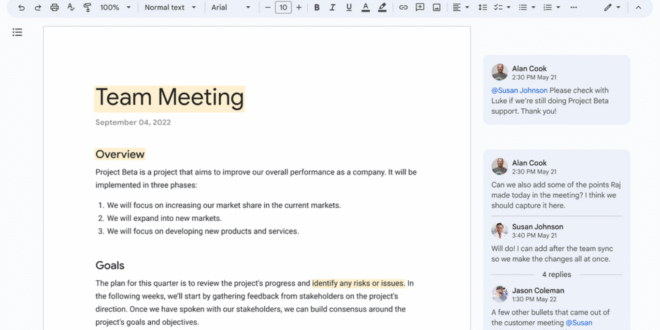Pernah nggak sih kamu lagi ngedit dokumen di Google Docs, tapi terganggu sama banyaknya komentar yang berseliweran? Apalagi kalau dokumennya hasil kolaborasi bareng banyak orang, komentar bisa bikin tampilan jadi ramai dan susah fokus. Nah kalau kamu lagi nyari tutorial cara hapus komentar di Google Docs, artikel ini cocok banget buat kamu.
Kita bakal bahas tuntas dari A sampai Z, mulai dari cara hapus komentar satu per satu, cara hapus semua komentar sekaligus, sampai tips supaya komentar nggak ganggu proses kerja kamu. Yuk kita mulai!
Apa Itu Komentar di Google Docs
Fungsi Komentar di Google Docs
Google Docs memang jadi salah satu platform andalan buat kerja bareng tim. Salah satu fitur yang paling sering dipakai adalah komentar. Komentar ini berguna banget buat kasih catatan, saran, atau revisi tanpa harus langsung mengubah isi dokumen.
Kenapa Perlu Dihapus
Tapi setelah revisi selesai atau dokumennya udah final, biasanya kamu pengen tampilan dokumen bersih dan rapi. Nah, di sinilah kamu butuh tahu gimana cara hapus komentar di Google Docs supaya dokumenmu terlihat lebih profesional saat disimpan atau dibagikan.
Tutorial Cara Hapus Komentar di Google Docs
Langsung aja, kita masuk ke langkah-langkahnya. Tenang, caranya gampang banget dan bisa kamu ikuti dalam hitungan detik.
1. Hapus Komentar Satu Per Satu
Kalau kamu cuma pengen hapus beberapa komentar aja, kamu bisa ikuti langkah berikut:
- Buka dokumen Google Docs kamu
- Arahkan kursor ke komentar yang mau kamu hapus
- Klik ikon titik tiga (opsi lainnya) di pojok kanan atas komentar
- Pilih Hapus
- Komentar langsung hilang dari dokumen
Cara ini cocok banget kalau kamu cuma ingin menghapus komentar tertentu saja tanpa menyentuh komentar lain.
2. Menyelesaikan Komentar (Resolve)
Selain dihapus, kamu juga bisa menyelesaikan komentar atau resolve. Fitur ini bikin komentar nggak muncul lagi di sisi dokumen, tapi masih bisa kamu lihat di histori.
Caranya:
- Klik komentar yang ingin kamu selesaikan
- Pilih tombol Selesaikan (Resolve)
- Komentar akan tersembunyi, tapi masih bisa dilihat kalau kamu buka histori komentar
Metode ini pas banget kalau kamu pengen dokumen terlihat rapi tapi tetap menyimpan jejak revisi.
Cara Menghapus Semua Komentar Sekaligus
Sayangnya, sampai saat ini Google Docs belum punya fitur bawaan untuk hapus semua komentar sekaligus. Tapi tenang, ada beberapa trik yang bisa kamu gunakan.
1. Gunakan Ekstensi Google Workspace Marketplace
Beberapa ekstensi pihak ketiga bisa membantu kamu hapus semua komentar. Salah satu yang populer adalah “Delete All Comments for Google Docs”.
Langkah-langkahnya:
- Buka Google Docs kamu
- Klik menu Ekstensi > Marketplace
- Cari ekstensi “Delete All Comments for Google Docs”
- Install ekstensi tersebut
- Jalankan dari menu Ekstensi setelah selesai diinstal
- Ikuti petunjuknya untuk menghapus semua komentar
Walaupun butuh sedikit usaha, tapi cara ini cukup efektif buat kamu yang sering kerja bareng tim dan dokumennya penuh komentar.
2. Copy dan Paste ke Dokumen Baru
Kalau kamu nggak mau pakai ekstensi, cara paling simpel adalah:
- Blok semua isi dokumen (Ctrl + A)
- Copy (Ctrl + C)
- Buka dokumen Google Docs baru
- Paste (Ctrl + V)
Komentar nggak akan ikut tercopy, jadi hasilnya bersih tanpa komentar apa pun. Ini adalah trik kilat yang sering banget dipakai orang yang pengen dokumen akhir terlihat fresh tanpa jejak revisi.
Tips Biar Komentar Nggak Ganggu Pekerjaan
1. Selesaikan Komentar Secara Rutin
Jangan tunggu komentar numpuk. Biasakan menyelesaikan (resolve) komentar begitu masalahnya udah selesai. Ini bikin dokumen kamu tetap bersih dan mudah dibaca.
2. Gunakan Highlight daripada Komentar
Kalau kamu kerja sendirian dan butuh tanda khusus, kadang lebih efektif pakai fitur highlight aja daripada komentar. Lebih cepat, dan nggak terlalu mengganggu tampilan dokumen.
3. Batasi Akses Edit dan Komentar
Kalau kamu pengen menghindari komentar dari banyak orang, atur izin dokumennya. Kamu bisa pilih siapa aja yang boleh berkomentar atau hanya bisa melihat.
Caranya:
- Klik tombol Bagikan di kanan atas
- Atur peran pengguna (Viewer, Commenter, Editor)
- Pilih sesuai kebutuhan kamu
FAQ Seputar Komentar di Google Docs
1. Apakah komentar bisa dipulihkan setelah dihapus?
Sayangnya, kalau kamu sudah menghapus komentar secara permanen, komentar tersebut nggak bisa dipulihkan. Tapi kalau kamu cuma menyelesaikannya, kamu masih bisa melihatnya lewat histori komentar.
2. Apakah orang lain bisa hapus komentar saya?
Kalau kamu bagikan dokumen ke orang lain dengan akses editor, mereka juga bisa menghapus komentar. Jadi pastikan kamu atur izin dengan bijak.
3. Kenapa saya nggak bisa hapus komentar di Google Docs?
Coba cek dulu akses kamu. Kalau kamu hanya sebagai Viewer atau Commenter, kamu memang nggak bisa hapus komentar. Pastikan kamu punya akses sebagai Editor.
Kesimpulan
Nah sekarang kamu udah tahu kan gimana cara hapus komentar di Google Docs. Mulai dari hapus satu per satu, resolve komentar, sampai trik hapus semua komentar sekaligus. Intinya, Google Docs kasih kamu fleksibilitas buat ngatur tampilan dokumen supaya tetap rapi dan nyaman dibaca.
 Berita Teknologi Terupdate dan Terkini Update informasi terbaru tentang teknologi
Berita Teknologi Terupdate dan Terkini Update informasi terbaru tentang teknologi